予算の作成と監視
重要
この機能はパブリック プレビュー段階にあります。
この記事では、予算を使用して Azure Databricks アカウントの支出を追跡する方法について説明します。
予算を使用すると、アカウント全体の使用状況を監視できます。 予算を設定して、アカウント全体の支出を追跡するか、フィルターを適用して特定のチーム、プロジェクト、またはワークスペースの支出を追跡することができます。
予算は USD で測定され、プラットフォーム アドオンを含む SKU の定価が使用されます。
重要
予算により、使用状況を監視する機能が向上します。 使用や料金の発生を停止しません。 最終的な請求額が予算額を超える可能性があります。
要件
予算を作成および管理するには、アカウント管理者である必要があります。
予算の作成
[アカウント コンソール] サイドバーで、[使用] をクリックします。
[ Budgets ] タブをクリックし、[予算 ] をクリック。
予算の名前を入力します。
金額 フィールドに月次予算を入力します。
定義 セクションでは、ワークスペースとカスタム タグに基づいて予算の追跡される支出を制限できます。 これらのフィールドを空白のままにすると、予算によってアカウント全体の使用量が測定されます。
ワークスペースドロップダウンで、予算に含めるワークスペースを選択します。 アカウント全体の使用状況を追跡するには、フィールドを空のままにします。
[ タグ セクションで、予算に含めるカスタム タグのキーと値を入力します。 このセクションにタグを追加すると、予算は指定されたカスタム タグを含む使用状況のみを追跡します。
重要
タグ データはグローバルにレプリケートされる場合があります。 リソースのセキュリティを損なう可能性があるタグ名や値は使用しないでください。 たとえば、個人や機密の情報を含むタグ名は使用しません。
毎月の予算に達するたびに電子メール通知を送信する場合は、 Email アドレス フィールドにアドレスのコンマ区切りの一覧を入力します。 フィールドを空白のままにすると、メール通知は送信されませんが、アカウント コンソールで予算を追跡することはできます。
重要
予算メール通知には、予算名と定義されたカスタム タグが含まれます。 電子メールの受信者は、Azure Databricks ユーザーである必要はありません。 予算の名前付け、タグの選択、メール受信者の追加時に機密データを保護していることを確認します。
Create をクリックしてください。
予算の詳細を表示する
メール通知を使用して、毎月の支出が予算を超えた時期を確認できます。
また、アカウント コンソールで予算名をクリックして、予算の状態を追跡することもできます。 予算の詳細には、現在の月の支出、残りの予算、日単位の累積支出の視覚化が表示されます。
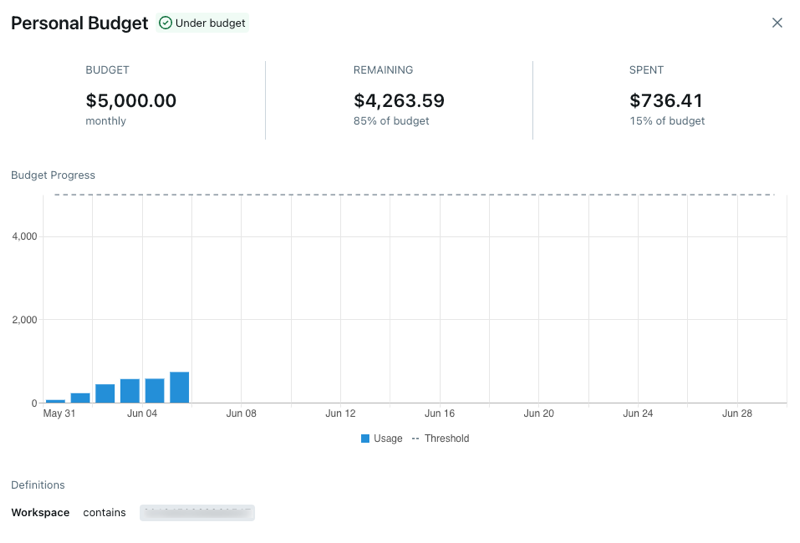
予算を更新または削除する
予算を更新または削除するには、予算の行の右端の列にある ![]() kebab メニューをクリックし、 予算の更新 または 予算の削除を選択します。
kebab メニューをクリックし、 予算の更新 または 予算の削除を選択します。
サーバーレス コンピューティングの予算を監視する
アカウントでサーバーレス コンピューティングを使用する場合は、予算ポリシーを使用してアカウントのサーバーレス使用量を属性付けしてください。 予算ポリシーを使用したサーバーレス使用量の属性の設定を参照してください。
サーバーレス コンピューティングの使用状況の監視の詳細については、「 サーバーレス コンピューティングのコストを監視するを参照してください。
既知の制限事項
- 使用状況が発生してから電子メール通知が送信されるまでに最大 24 時間の遅延が発生する可能性があります。
- 新しい予算を作成すると、予算の詳細が表示されるまでに遅延が発生する可能性があります。
- 予算では、アカウントに含まれる可能性のある請求クレジットや交渉済みの割引は考慮されません。 使用金額は、使用量と SKU 定価を乗算して計算されます。